Создаем необычный коллаж “Зима-Лето”
Научимся создавать коллаж из двух сезонов в Фотошоп, используя простые техники смешивания и редактирования. Я уверен, что вы найдете способы, которые помогут вам добавить на этот коллаж элементы новогодней тематики.
Я создам зиму и лето, используя парящий сферический шар. Начнем мы с того, что создадим две области неба, одно летнее в теплых синих тонах, и одно зимнее – в темных холодных тонах. Воспользуемся вот этим изображением «облачного неба» для создания лета, применим к нему корректирующий слой Цветовой баланс, чтобы получить необходимые тона. К корректирующему слою примените обтравочную маску.
Теперь добавим вторую часть – зимнее небо, используя изображение «зимние облака». Добавьте заливку градиентом с цветом #fff0b6 и прозрачностью от 100 до 0%. Режим смешивания поставьте Цвет и задайте прозрачность 44%.
Используем еще одну «облачную текстуру» и разместим ее поверх предыдущей. Режим смешивания – Мягкий свет, и убавим насыщенность слоя. Основа для нашего коллажа готова – небо из двух частей, позже сделаем переход между частями более плавным.
Создадим новый слой и нарисуем круг с помощью инструмента Эллипс.
Используем текстуру травы для заполнения круга. Поместите слой с травой над слоем Круга и преобразуйте его в обтравочную маску.
Создайте дубликат слоя с Кругом и смешайте их с помощью режима Наложение цвета (с цветом #e3e3e3). Назовите этот слой Снежная поверхность. Инструментом Лассо сделайте выделение, как показано на изображении ниже:
К выделению примените маску.
Откройте окно выбора Стилей слоя для Снежной поверхности и добавьте эффекты Тень и Внутренняя тень.
Создайте новый слой под Снежной поверхностью и назовите его Тень. Кистью (основной цвет черный) нарисуйте длинную тень по краю. Чтобы эффект выглядел мягче, используйте фильтр Размытие по Гауссу для кисти.
Поместите поверх слоев с Кругами эту сферу. Выставьте режим смешивания – Умножение и добавьте эффекты Внутренняя тень и Наложение градиента.
Создайте новый слой под слоем Круги и назовите его Граница травы. Создайте контур на слое Круг, и, выбрав в настройках Кисти пресет Трава (Кусты), темно-зеленым цветом нарисуйте границу травы. Чтобы удалить лишние участки, используйте Ластик.
Перейдем к созданию сезонов, я начну с лета. Так как лето у нас вверх ногами, нужно будет все элементы Отражать по вертикали. Сначала добавим ромашки. Подгоните их по размеру и отразите по вертикали. С помощью Ластика смешайте ромашки и траву.
Теперь добавим дерево с этого PNG-изображения из стока.
Добавим к дереву эффект Внутренней тени, чтобы оно не выглядело таким плоским.
На данном этапе коллаж должен выглядеть так:
Чтобы изображение выглядело эффектнее, добавим солнечные лучи. Загляните в урок Блик в объективе и создайте эффект блика, примерно так:
Перейдем к зимней части; добавим высохшее дерево.
Добавьте слою с высохшим деревом эффект Внутреннее свечение.
Создайте дубликат слоя с высохшим деревом и назовите его Заснеженное дерево, слой расположите под предыдущим. Сдвиньте слой немного вверх, я сдвинул всего на 3 пикселя. Сделайте этот слой белым. Добавьте эффект Тиснение.
Давайте добавим изображение дорожного знака. Всё что нужно сделать, это убрать задний фон и оставить только сам знак. Для удаления фона можно использовать один из методов выделения контура.
Выберите инструмент Кисть, пипеткой выберите цвет знака, чтобы закрасить текст на знаке этим цветом. Наберите новый текст, я напечатал «ЗИМА».
Измените размер знака, немного наклоните его и пометите как на изображении ниже:
Теперь нужно добавить тень для дорожного знака. Используйте инструмент Искажение и наложение черного градиента с настройками прозрачности.
Добавьте изображение снеговика. Подгоните его по размеру и разместите как на изображении ниже. Для создания тени под снеговиком можно использовать черную кисть с прозрачностью 50%. А для смягчения тени можно применить эффект Размытия по Гауссу.
Используйте изображение новогодних огней, распределите их по высохшему дереву. Измените размеры, поверните как нужно и примените эффекты искажения и искривления, чтобы добиться такого результата:
Для внесения последних штрихов, можете использовать снег. Разместите слой со снегом поверх остальных и выберите режим смешения – Экран. Добавьте маску слоя и скройте текстуру снега с летней части. Чтобы снег постепенно пропадал, а граница между сезонами стала не такой резкой, используйте черно-белый градиент.
Это готовый коллаж; вы, конечно, можете что-то добавить или убрать по своему вкусу. Оставляйте свои варианты в комментариях под уроком.
Ссылка на оригинал урока.





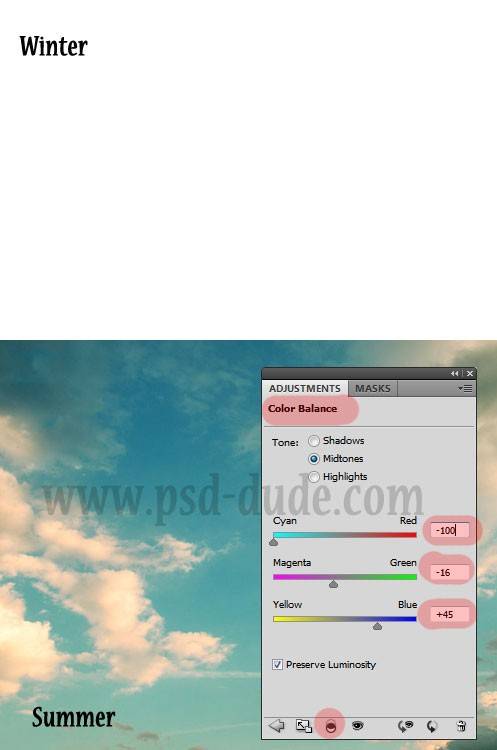
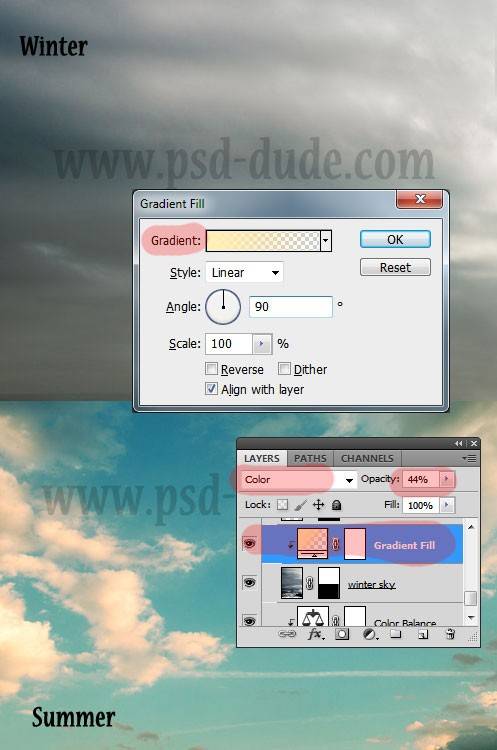


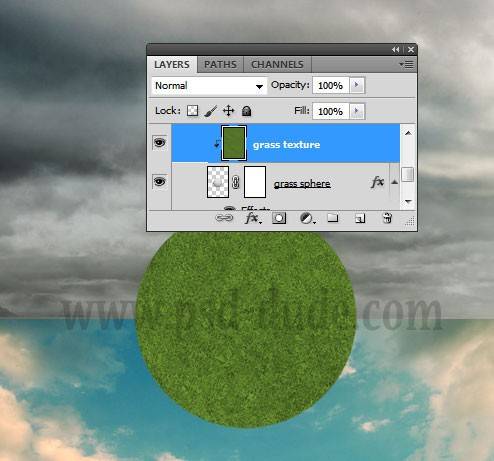

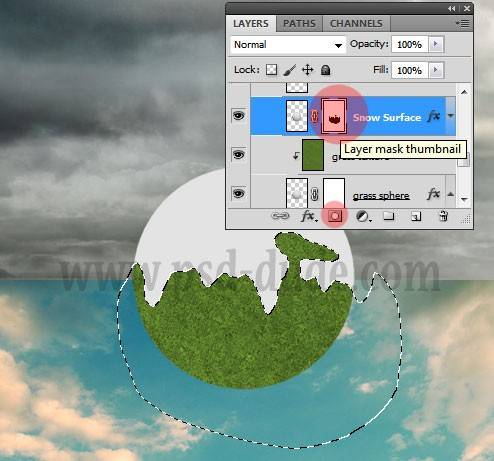
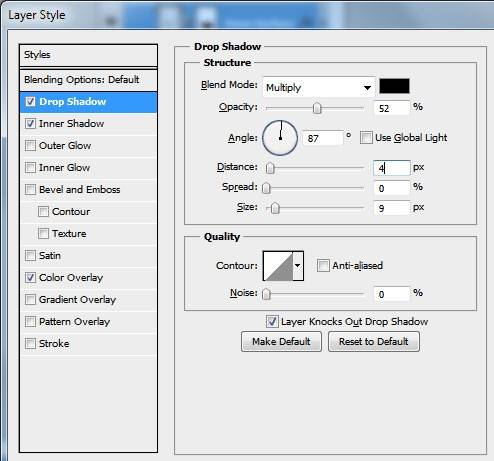
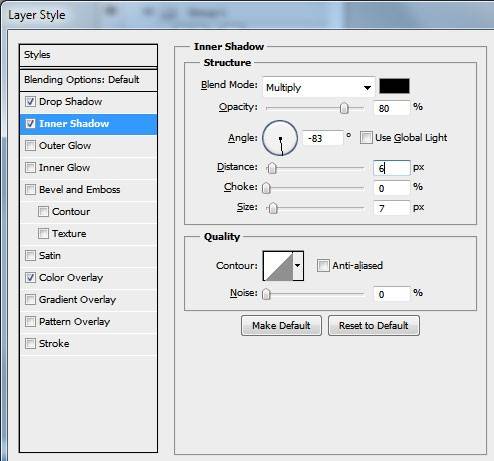
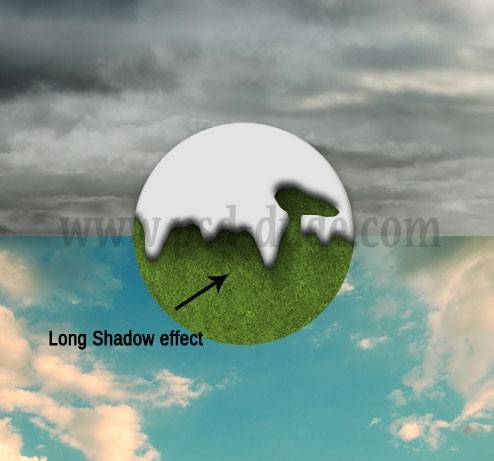
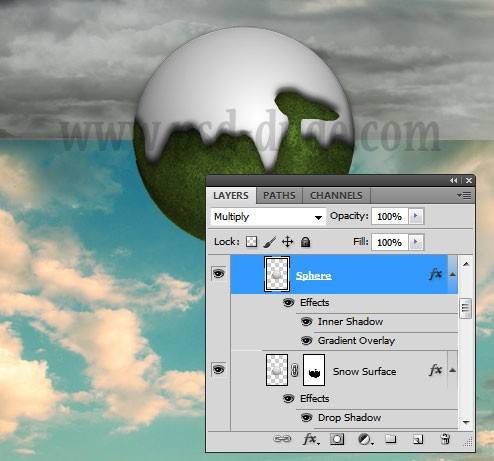
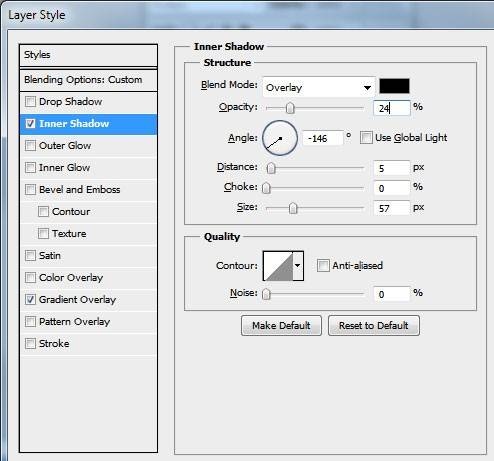
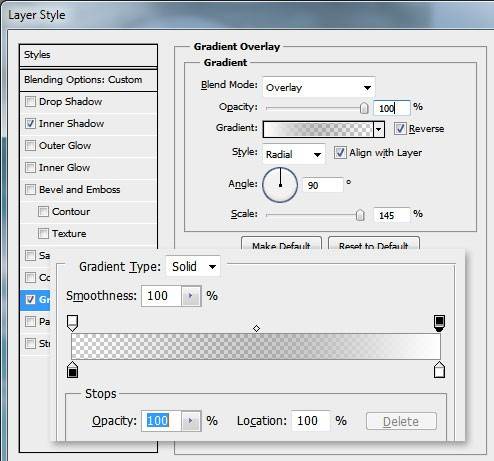
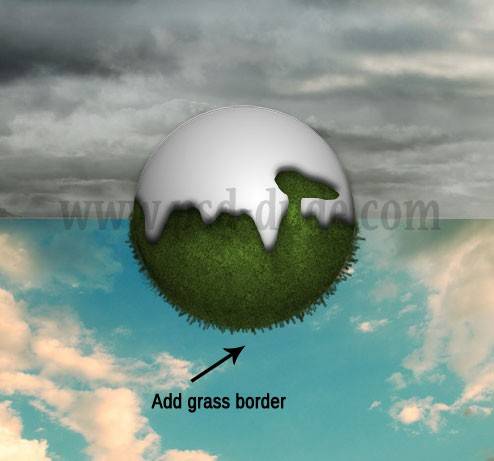


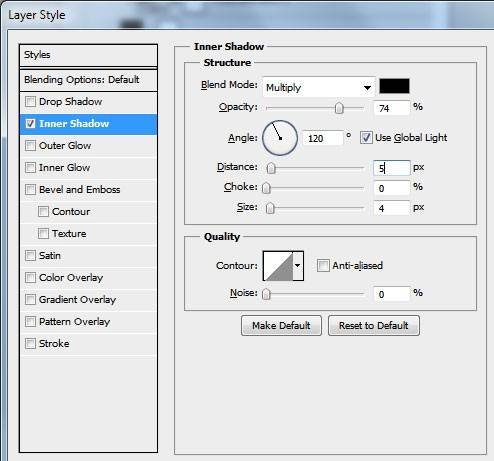

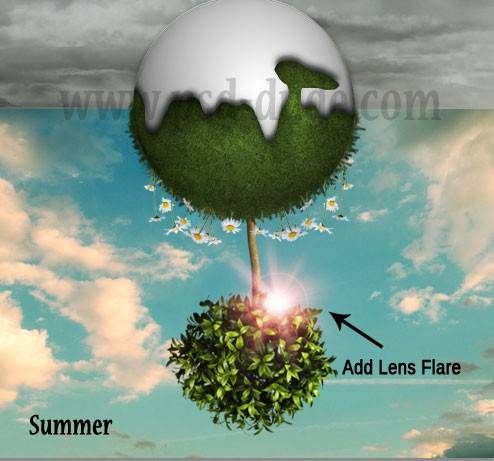

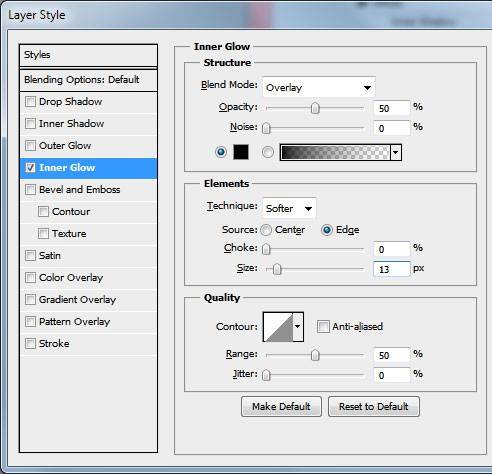
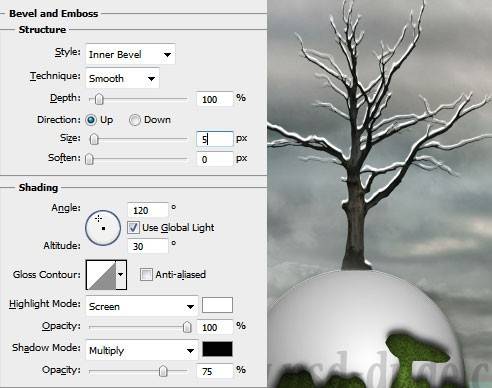

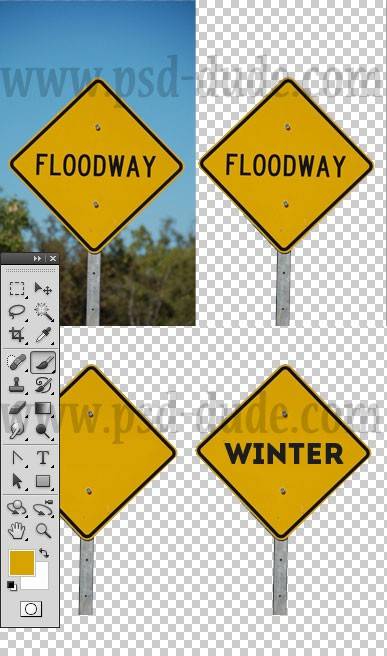




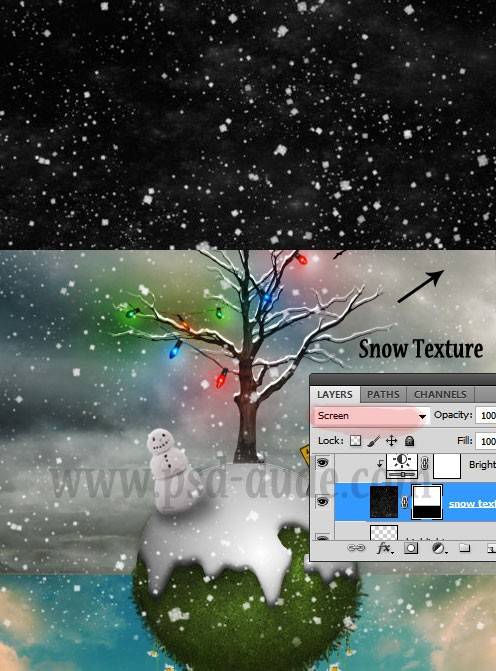



БОЛЬШОЕ СПАСИБО!
С НАСТУПАЮЩИМ НОВЫМ ГОДОМ!
ЖЕЛАЮ УСПЕХА, ЗДОРОВЬЯ И СЧАСТЬЯ!
Спасибо большое!Урок очень понравился!С наступающим Новым годом!!!
Спасибо пребольшое!!!! Все Ваши уроки замечательные!!!!!
Поздравляю с наступающим Новым годом и желаю всего самого наилучшего.
https://www.youtube.com/watch?v=vgcRO94Q4_Y
это моя открыточка поздравительная
Не могу найти урок Блик на объективе?где он?